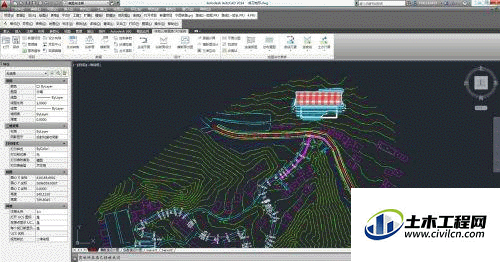平时在CAD做图时,经常会用到一次选择一个图层的所有内容或者几个图层的所有内容,这样就能方便修改,无论是删除还是修改都能一次性的完成,那么CAD怎样快速选择相同或类似的图形、图块呢?一起来了解看看吧!
第1步
这个方法只适用于一次一个图层的选择,就是特性--快速选择,快捷键命令为QSE,也可以鼠标右键--快速选择
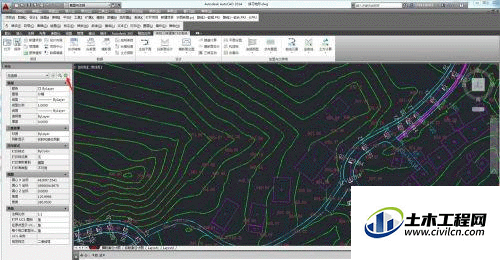
第2步
我们打开一个地形图作为示例,里面是一个完整的地形,我们看到箭头指向的地方,快速选择按钮,就是方便我们能快速的选择到同图层的内容、
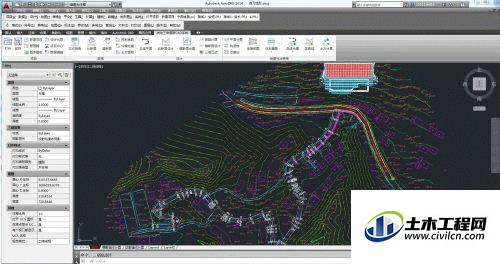
第3步
我们以高程点为例,这个图是经过处理过的,高程点的图层为LsdTransOK,我们就用快速选择把全图高程点选择
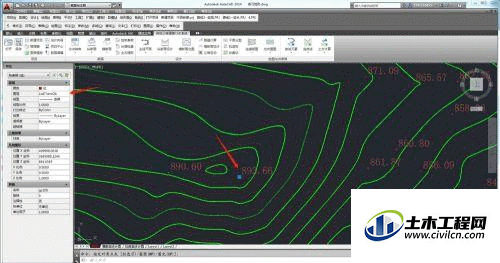
第4步
图上未选择目标的情况下打开快速选择,看到下面这个值,有可供选择的选项
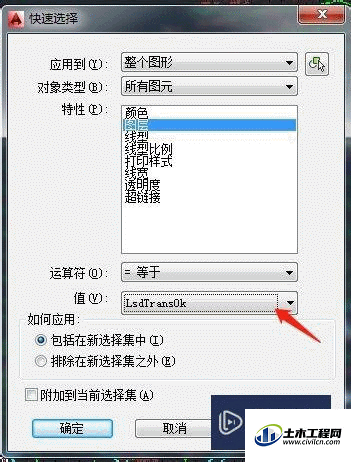
第5步
点开它,可以看到有很多,都是地形图上面不同的图层,我们找到LsdTransOK,然后确定
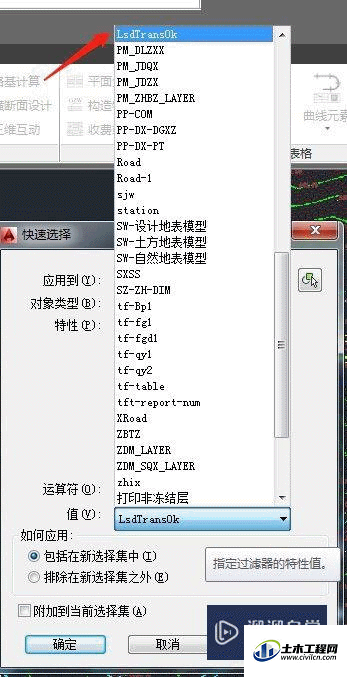
第6步
我们就能看到,全图的高程点都被选住了,我们就可以进行修改了
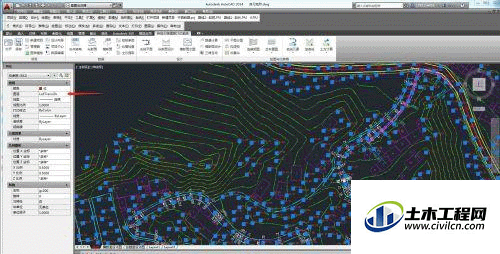
二、外部工具
第1步
细心的朋友可以看到,图中有一个特殊的命令行,是的,这个是CAD外部插件--常青藤辅助工具,有很多实用的功能
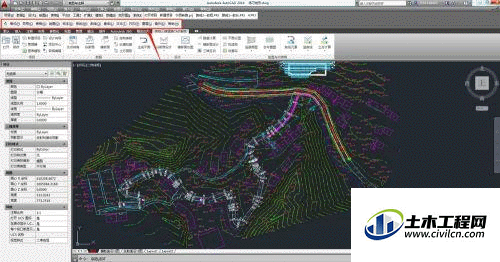
第2步
我们还是以高程点为例,如果我们只想显示这个红点,把其他的图层都关闭掉,方法一的方法就显得有点苍白无力了,常青藤就可以轻松得做到,我们选择一个样本图层,打开插件--图层--仅显示对象图层
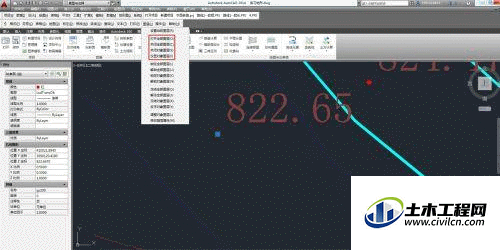
第3步
其他图层就会自动关闭,只留下你所选择的样本图层,这个的好处在于样本图层可以选择多个同时进行,并且功能符合工作中的需求,
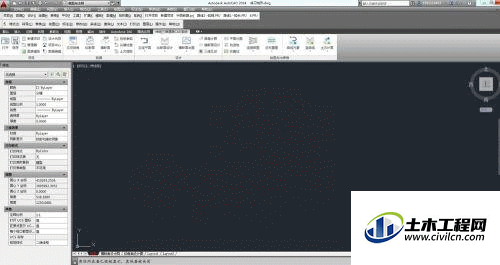
第4步
我们再试下关闭一个图层,还是一样,选择一个样本图层,点击图层--关闭对象图层,样本图层的选择不分先后,也可以先点击命令在选择
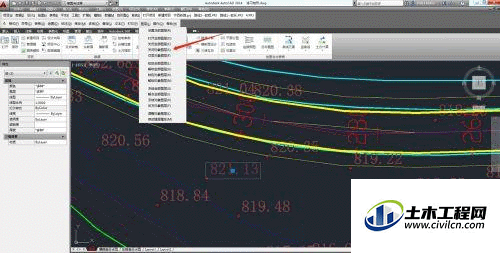
第5步
点击命令后图中数字立马就消失了,如果想让他们的图层在显示出来,还是在图层---打开全部图层,所有的就都会显示出来了